Gendan Kik-beskeder til ny iPhone 11/11 Pro (Max)
Kik er en populær social besked-app, der fungerer på adskillige platforme som iOS og Android. Da appen lader os være i kontakt med vores kontakter, kan den gemme en masse beskeder, udvekslede medier og så videre. Men hvis du har fået en ny iPhone 11/11 Pro (Max), så leder du måske efter måder at overføre Kik-data til iPhone 11/11 Pro (Max) fra din gamle iOS-enhed. Heldigvis er der forskellige måder at sikkerhedskopiere og gendanne Kik-beskeder til ny iPhone 11/11 Pro (Max), som du kan prøve. I denne guide har vi håndplukket de bedste 3 af disse løsninger, så du kan gendanne Kik-chat fra gammel iPhone til iPhone 11/11 Pro (Max) uden problemer.
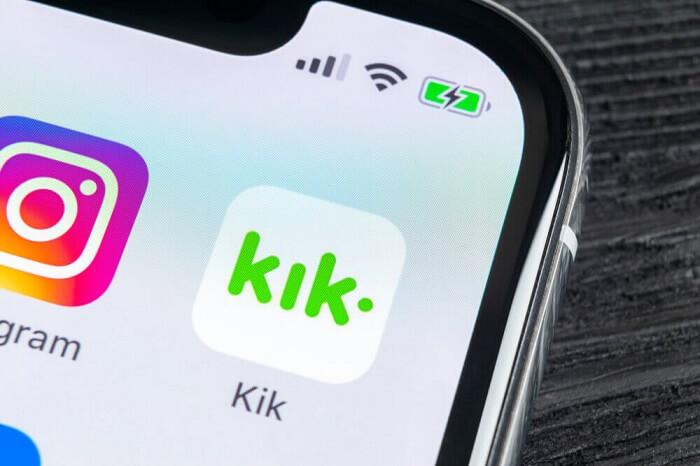
- Del 1: Kik Chat-historie: Bliv eller gendan til ny iPhone 11/11 Pro (Max)
- Del 2: Et-klik-løsning for at overføre Kik Chats til ny iPhone 11/11 Pro (Max)
- Del 3: Gendan Kik Chats til ny iPhone 11/11 Pro (Max) ved hjælp af iCloud
- Del 4: Gendan Kik Chats til ny iPhone 11/11 Pro (Max) ved hjælp af iTunes
Del 1: Kik Chat-historie: Bliv eller gendan til ny iPhone 11/11 Pro (Max)
Hver gang vi får en ny smartphone, er dette den første tvivl, vi normalt har. Skal vi gendanne vores beskeder til den nye enhed eller starte på en frisk. Nå, det ville afhænge af vigtigheden af dine Kik-beskeder og data. Hvis du har delt vigtige arbejdsrelaterede detaljer eller har sentimental tilknytning til dine beskeder, så bør du helt sikkert overføre Kik-data til iPhone. Men hvis du næsten ikke har brugt besked-appen, kan du simpelthen springe gendannelsesprocessen over.
Del 2: Et-klik-løsning for at overføre Kik Chats til ny iPhone 11/11 Pro (Max)
De fleste mennesker vælger at overføre Kik-data til iPhone 11/11 Pro (Max) på grund af følelsesmæssige eller professionelle årsager. Hvis du vil have en problemfri oplevelse, mens du overfører dine Kik-data, så tag hjælp af DrFoneTool – WhatsApp Transfer (iOS). En del af DrFoneTool-værktøjssættet kan tage en omfattende backup af dine Kik-data med et enkelt klik. Senere kan du forhåndsvise sikkerhedskopieringsindholdet og gendanne Kik-beskeder til den nye iPhone 11/11 Pro (Max). Udover det kan appen også sikkerhedskopiere og gendanne WhatsApp-, WeChat-, Line- og Viber-data.
- Start først DrFoneTool-værktøjssættet, og fra dets hjem skal du åbne funktionen ‘WhatsApp Transfer’. Tilslut også din tidligere iOS-enhed til computeren ved hjælp af et fungerende kabel.
- Åbn nu funktionen ‘Kik’ fra sidebjælken i grænsefladen. Når din enhed er fundet, skal du klikke på ‘Backup’ for at starte processen.
- Læn dig tilbage og vent et par minutter, da applikationen ville tage en omfattende backup af dine Kik-beskeder på systemet. Du vil blive underrettet efter at have gennemført processen, så du sikkert kan fjerne din iPhone.
- Derefter skal du tilslutte din nye iPhone 11/11 Pro (Max) til systemet og vælge ‘Gendan’ i stedet. Dette vil vise en liste over alle tidligere taget backup-filer med deres detaljer.
- Vælg sikkerhedskopieringsfilen efter eget valg, og se et eksempel på indholdet på grænsefladen. Du kan se beskeder og vedhæftede filer i forskellige mapper.
- Til sidst skal du bare vælge de data, du ønsker at få tilbage (eller vælge alle), og klikke på knappen ‘Gendan til enhed’. Dette vil overføre dine Kik-data til din iPhone 11/11 Pro (Max), som du senere kan gendanne.

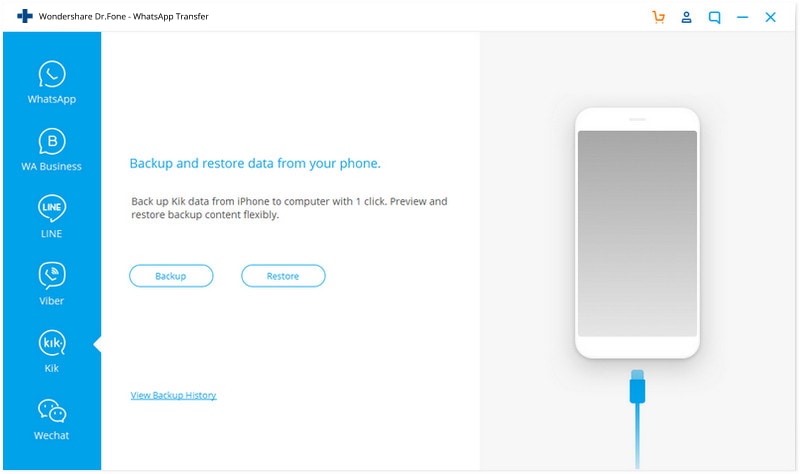
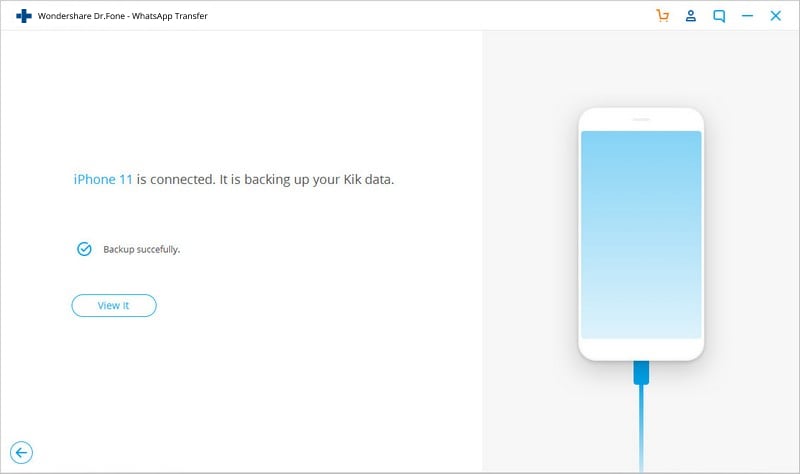
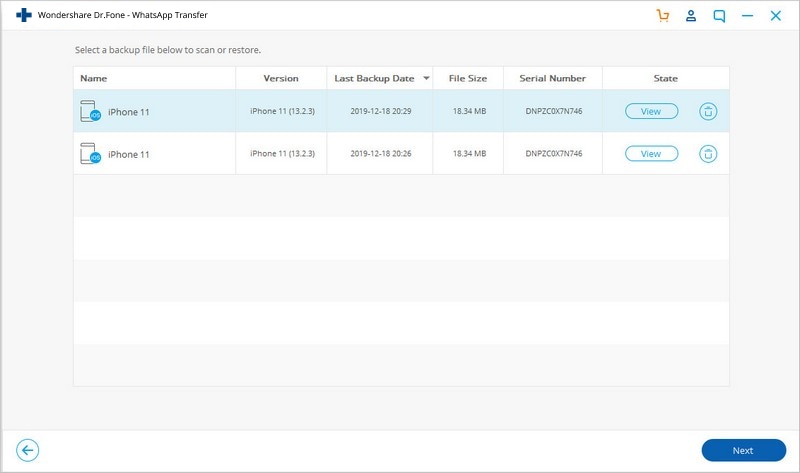
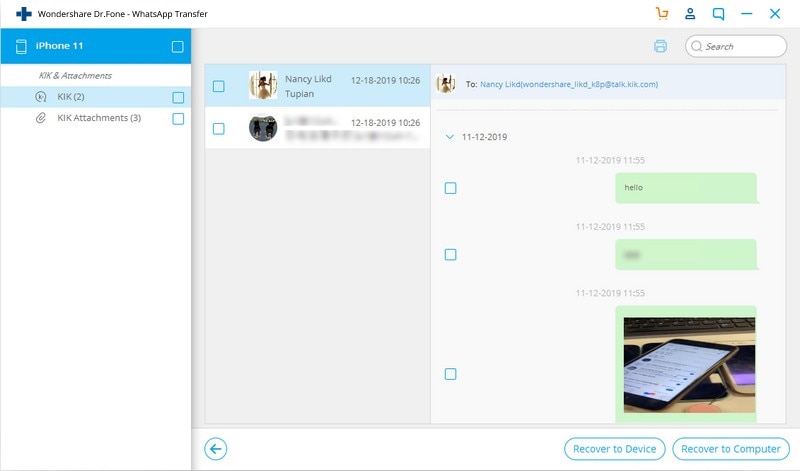
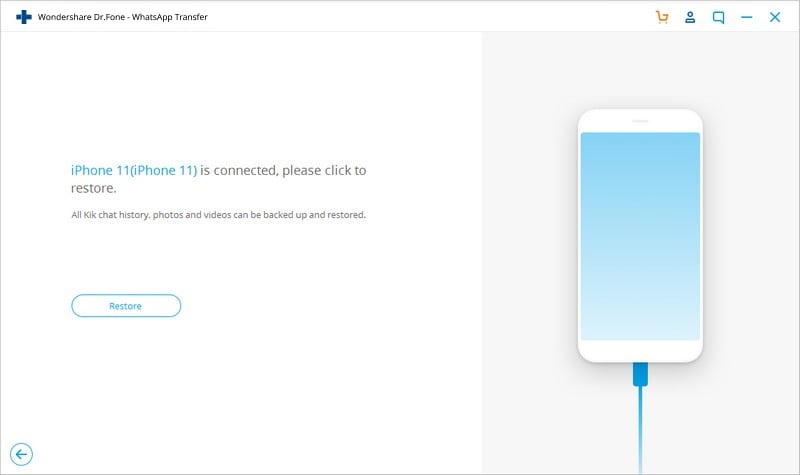
Fordele:
- Nem at bruge og ekstremt hurtig
- Vedligeholder også en sikkerhedskopi af Kik-data
- Ingen kompatibilitetsproblemer
Ulemper:
- Kun gratis prøveversion
Del 3: Gendan Kik Chats til ny iPhone 11/11 Pro (Max) ved hjælp af iCloud
Hvis du leder efter en anden løsning til at gendanne Kik-chat fra gammel iPhone til iPhone 11/11 Pro (Max), så kan du også tage assistance fra iCloud. Før du fortsætter, skal du bare sørge for, at du har nok plads på din iCloud, da Apple kun giver 5 GB gratis lagerplads som standard. Du skal også bemærke, at sikkerhedskopien kan forbruge en stor del af din iCloud-plads. Processen vil gendanne hele enheden, og funktionen er kun tilgængelig, mens du konfigurerer en ny iPhone. For at lære, hvordan du overfører Kik-chatdata fra gammel iPhone til iPhone 11/11 Pro (Max) via iCloud, skal du følge disse trin:
- Lås din eksisterende iOS-enhed op, og gå til dens iCloud-indstillinger. Besøg Sikkerhedskopieringsfunktionen, og slå iCloud Backup til.
- Fra listen over apps her skal du også sørge for, at Kik er aktiveret. Dette vil sikre, at iCloud-sikkerhedskopien inkluderer dine Kik-data.
- Når du har taget sikkerhedskopien, skal du tænde for din iPhone 11/11 Pro (Max) og udføre dens indledende opsætning. Hvis du allerede bruger enheden, skal du fabriksindstille den for at få denne mulighed.
- Mens du opsætter din iPhone 11/11 Pro (Max), skal du vælge at gendanne iCloud-sikkerhedskopi og logge ind på den samme iCloud-konto, hvor din Kik-sikkerhedskopi er gemt.
- Du skal blot vælge den seneste sikkerhedskopi og vente, mens den ville blive gendannet på din enhed. Bagefter, når du vil starte Kik, vil den automatisk registrere sikkerhedskopien og lade dig gendanne Kik-beskeder til den nye iPhone 11/11 Pro (Max).
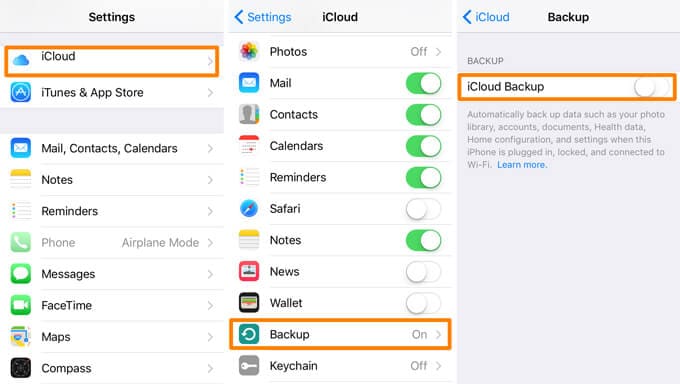
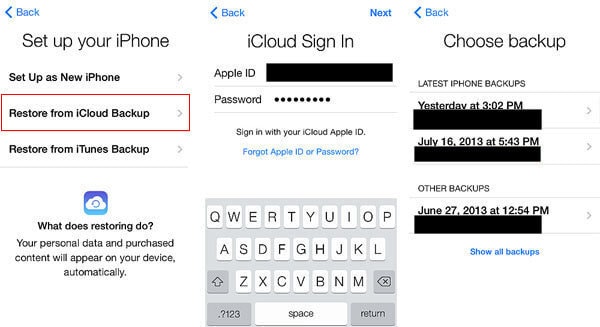
Fordele:
- Gratis (hvis du har ledig plads på iCloud)
Ulemper:
- Kun tilgængelig under opsætning af en ny iPhone
- Ville gendanne hele backupindholdet på én gang
- De eksisterende data på mål-iPhone ville blive slettet
Del 4: Gendan Kik Chats til ny iPhone 11/11 Pro (Max) ved hjælp af iTunes
Ligesom iCloud kan du også tage en sikkerhedskopi af dine Kik-data på iTunes og senere gendanne sikkerhedskopien til din nye iPhone 11/11 Pro (Max). Dette ville dog gendanne hele sikkerhedskopien og slette de eksisterende data på din nye iPhone. Du skal også vide, at teknikken kun virker, hvis begge enheder kører på den samme iOS-version. Når du er bekendt med disse forudsætninger, skal du følge disse trin for at overføre Kik-data til iPhone 11/11 Pro (Max).
- For det første skal du tilslutte den gamle iPhone til dit system og starte iTunes-appen på den. Vælg din iPhone fra enhedslisten, og besøg dens faneoversigt.
- Gå til sektionen ‘Sikkerhedskopier’ og klik på knappen ‘Sikkerhedskopiér nu’ herfra. Bare vær sikker på, at du tager en sikkerhedskopi på den lokale computer i stedet for iCloud.
- Når du har taget en sikkerhedskopi af din enhed, skal du frakoble den og tilslutte din nye iPhone 11/11 Pro (Max) til iTunes i stedet for.
- Igen, gå til dens Resume > Sikkerhedskopier og klik på knappen ‘Gendan sikkerhedskopi’. Vælg sikkerhedskopieringsfilen efter eget valg, og klik på knappen ‘Gendan’ for at hente dens data på iPhone 11/11 Pro (Max).


Fordele:
- Gratis
Ulemper:
- Problemer med kompatibilitet mellem forskellige iOS-versioner
- Det vil gendanne hele enhedens backup
- De eksisterende data på mål-iPhone vil blive slettet
Når du nu ikke kender én, men tre forskellige måder at overføre Kik-chatdata fra gammel iPhone til iPhone 11/11 Pro (Max), kan du nemt skifte til din nye enhed. Ud af alle de tilgængelige muligheder er DrFoneTool – WhatsApp Transfer (iOS) et foretrukket valg på grund af dets omfattende funktioner og en brugervenlig grænseflade. Med blot et enkelt klik kan du selektivt gendanne Kik-chat fra gammel iPhone til iPhone 11/11 Pro (Max). En komplet social management-app, den kan også sikkerhedskopiere og gendanne andre sociale medier-appdata, såsom WhatsApp, Viber, Line og WeChat.
Seneste Artikler